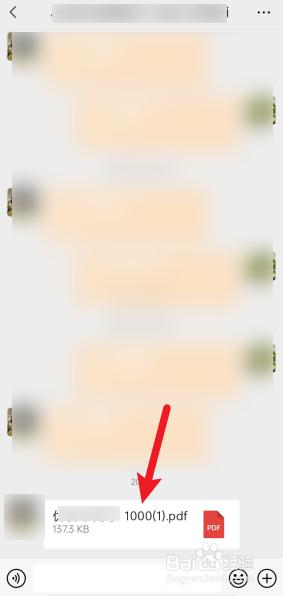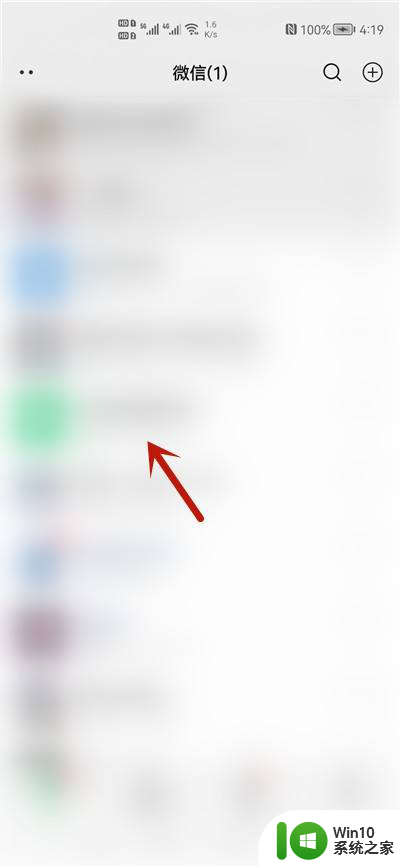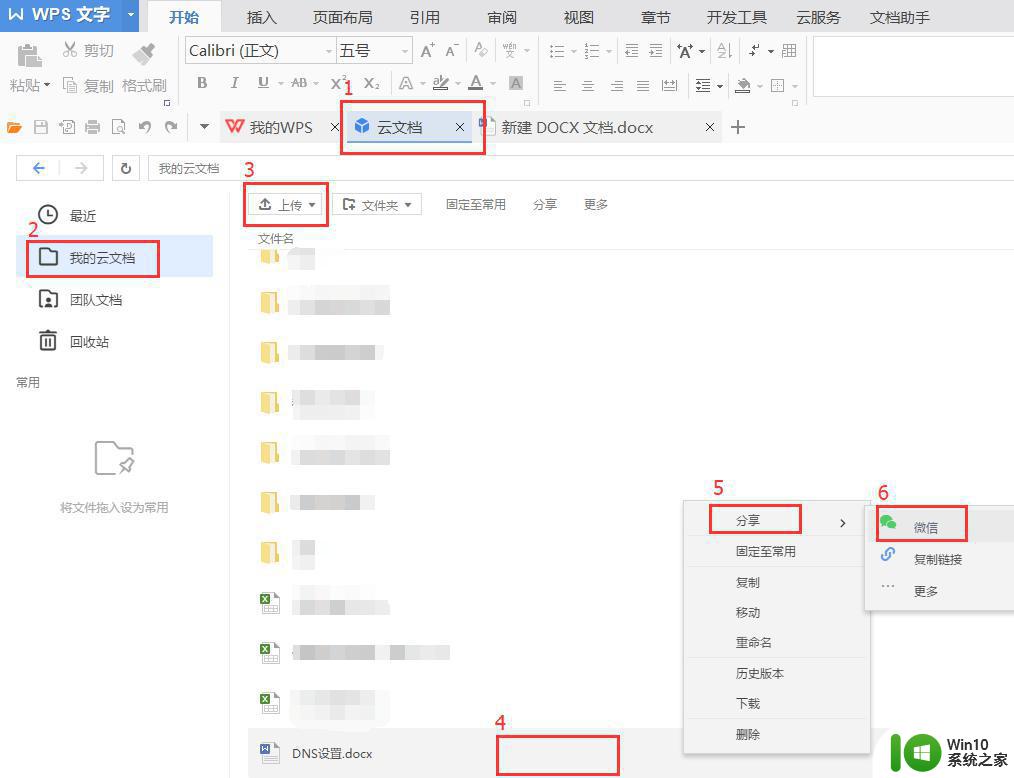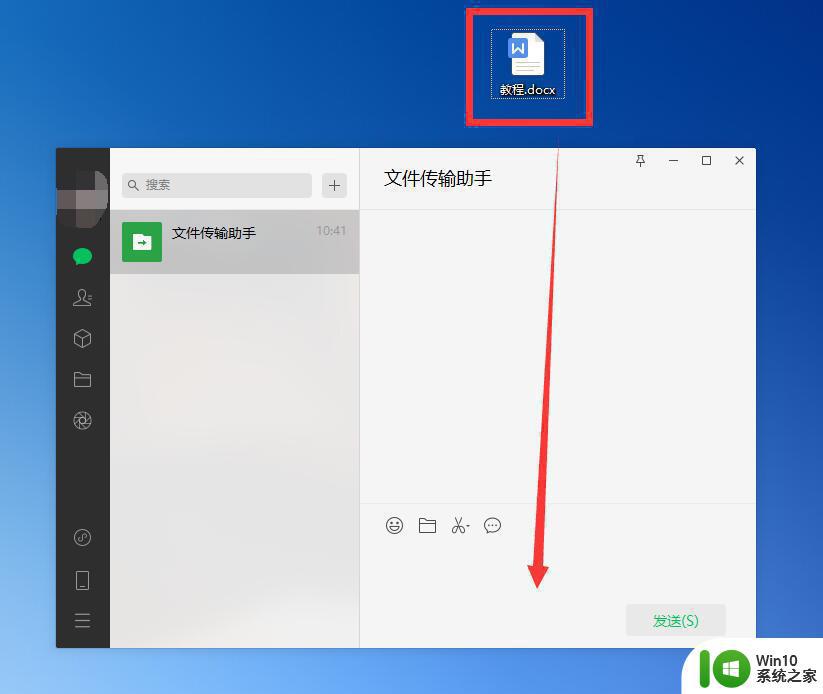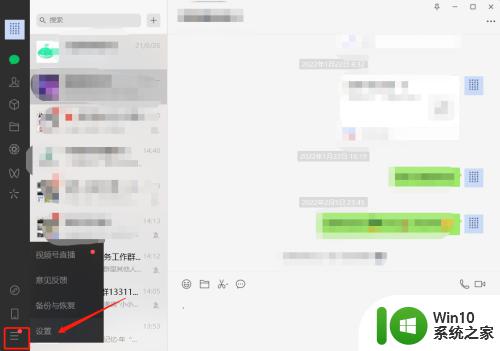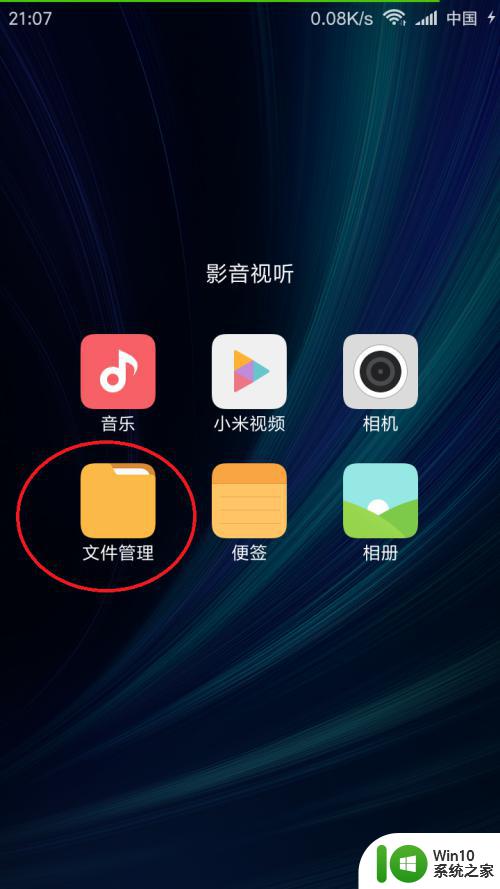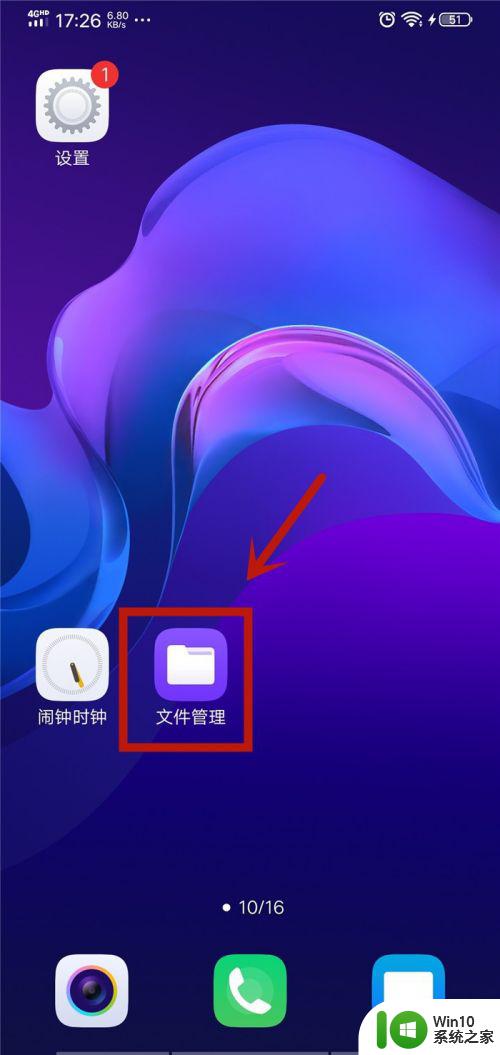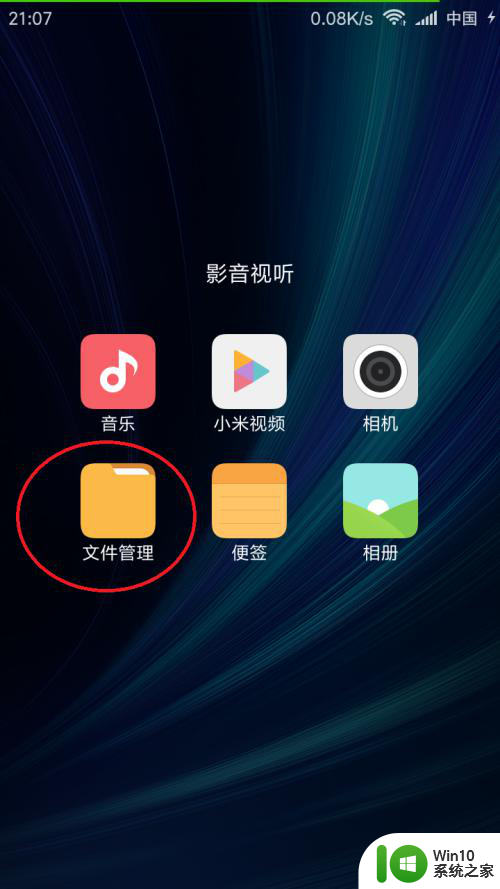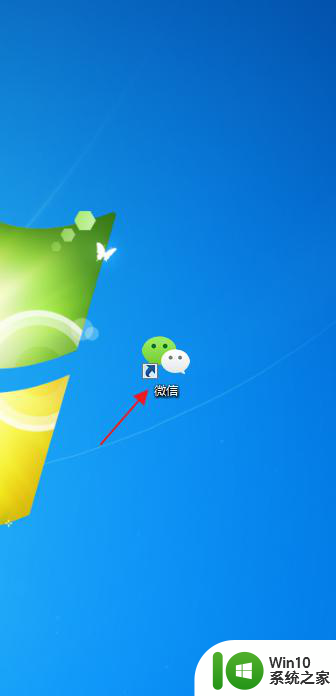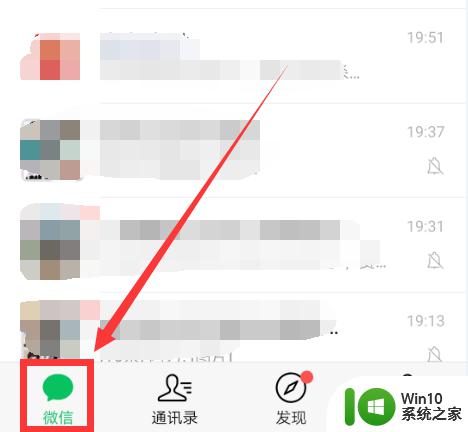微信文件编辑后保存找不到了 手机里的微信文件如何导出
更新时间:2023-09-17 11:01:13作者:xiaoliu
微信文件编辑后保存找不到了,现代社会微信已成为人们生活中不可或缺的重要通信工具,有时我们会遇到一个普遍的问题:编辑完微信文件后,却找不到保存的位置。尤其是手机里的微信文件,更加让人感到困惑。我们该如何导出手机里的微信文件呢?本文将为您提供一些解决方法和技巧。无论是照片、视频还是聊天记录,通过简单的操作,您将能够轻松地找到并导出您需要的微信文件。
具体方法:
1.首先找到文件管理;如下图(这里以小米手机为例):
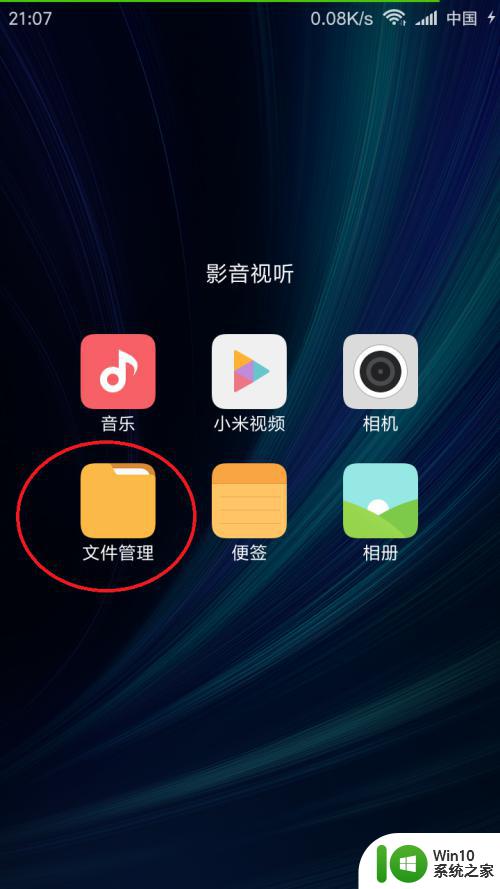
2.进入文件管理首页后,弹出页面如下:
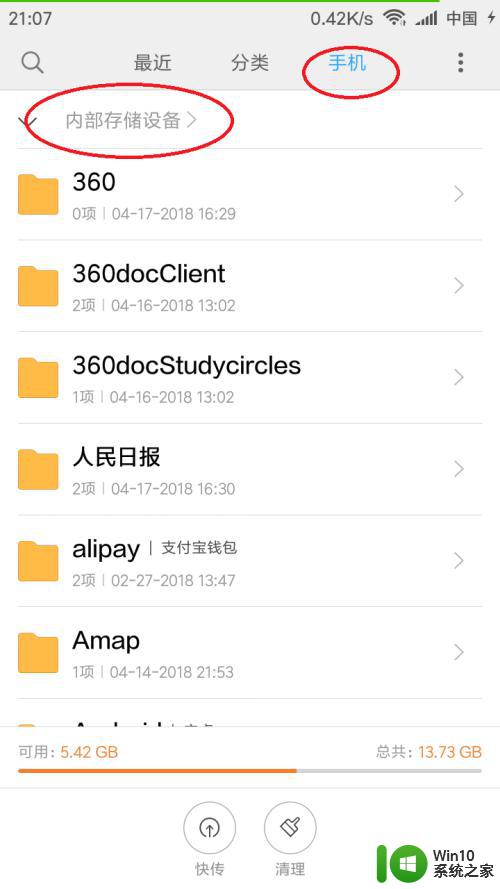
3.选择顶部的手机选项——内部存储设备,如下图:
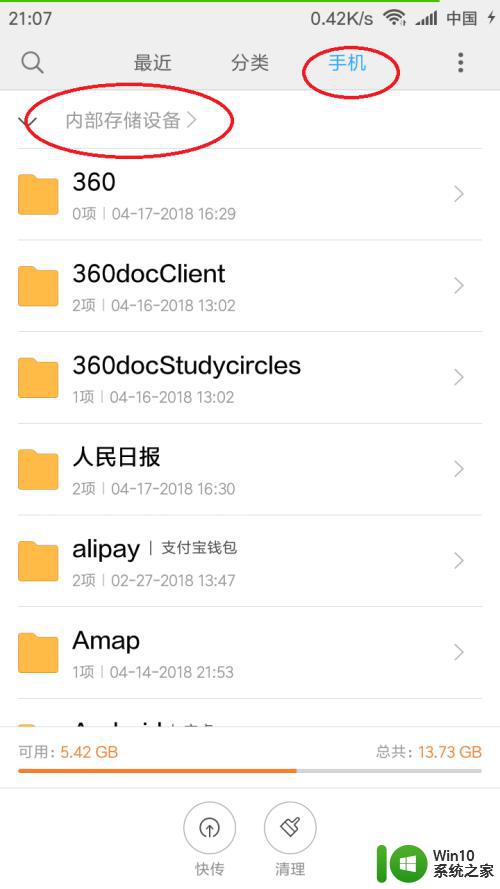
4.找到名为tencent的文件夹,如下图:
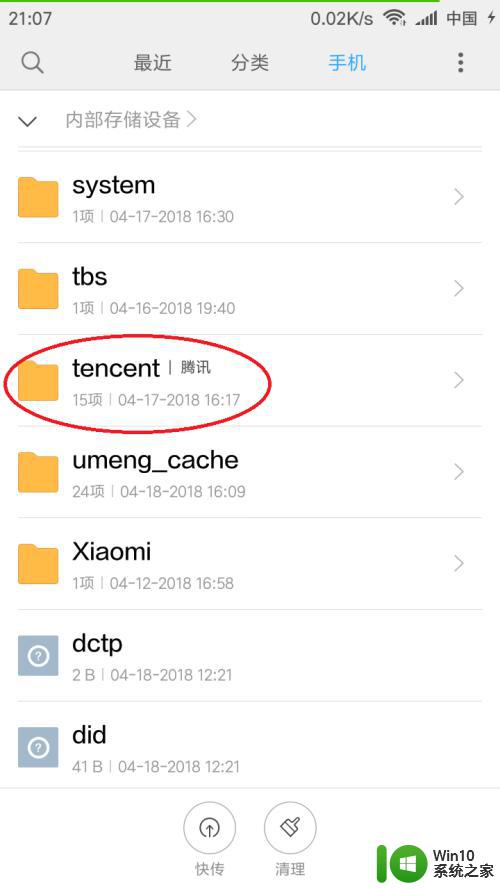
5.找到如下图红色圈圈位置的MicroMsg文件夹,点击进入。这个“mircoMsg”里面找到我们要找的微信文件了。
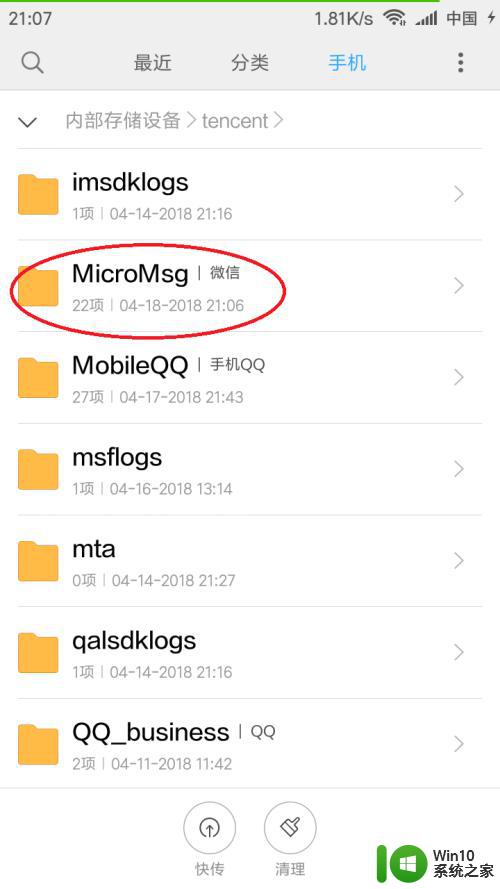
6.如下图显示为手机中的微信文件夹。
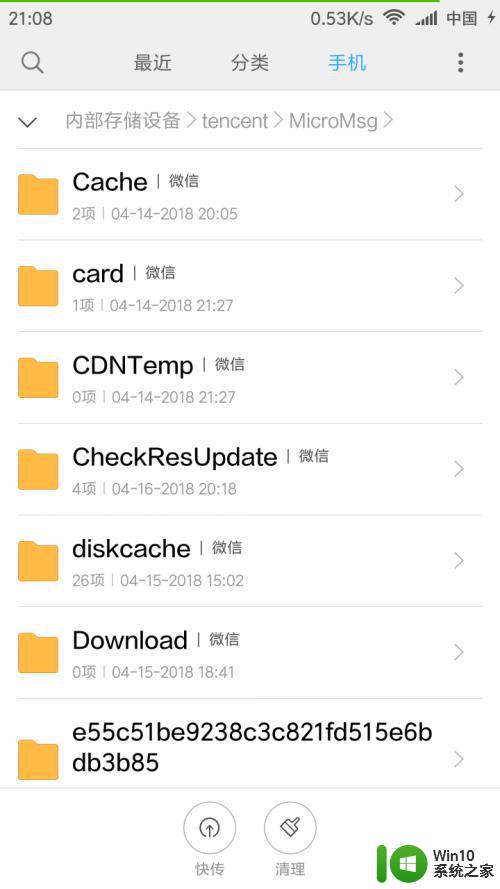
以上是微信文件编辑后保存后找不到的全部内容,如果您遇到这种情况,可以按照以上步骤解决,希望对您有所帮助。